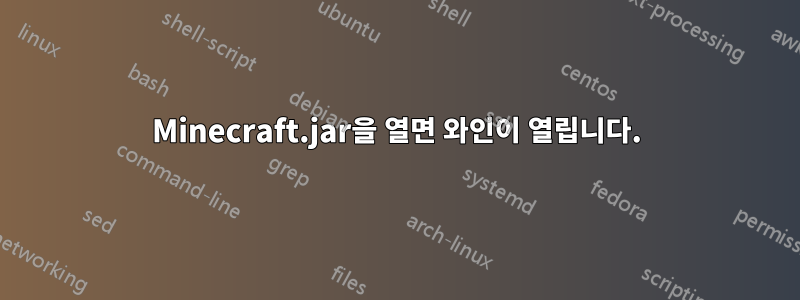
Minecraft.jar을 열려고 하면 항상 와인 프로그램을 사용하여 열립니다. 이 문제를 해결하려면 어떻게 해야 하나요? Minecraft.jar을 다시 설치해 보았습니다. 하지만 그러면 와인 프로그램이 다시 열릴 뿐입니다.
답변1
cd 명령을 사용하여 터미널 .go를 파일 위치로 열고 java해당 명령을 사용하여 파일을 실행합니다 .jar.
java -jar minecraft.jar
답변2
이와 같은 터미널에서 .jar을 실행할 수 있습니다
java -jar location/of/your/minecraft.jar
클릭하여 열 수 있는 파일을 만들려면 Gedit를 열고 다음 코드(해당 위치에 맞게 편집됨)를 새 문서에 붙여넣은 다음 원하는 위치에 저장하고 이름을 minecraft.sh.
#!/bin/bash
java -jar location/of/your/minecraft.jar
이제 마우스 오른쪽 버튼을 클릭 minecraft.sh하고 속성을 선택한 다음 권한 탭을 선택하고 상자를 선택한 다음 Execute이 항목을 닫고 두 번 클릭 minecraft.sh하면 Minecraft가 실행됩니다.
이를 bash 스크립트라고 하며 기본적으로 스크립트(.sh) 파일에서 명령을 실행할 수 있으므로 배우기가 매우 쉽습니다.
Bash 스크립팅에 대한 문서를 찾을 수 있습니다여기.
유니티 런처에 클릭해서 추가할 수 있는 아이콘을 만들고 싶다면 이렇게 .desktop을 만들어주면 됩니다.
Gedit를 열고 다음 코드를 붙여넣은 다음minecraft.desktop으로 저장하고 마우스 오른쪽 버튼을 클릭하고 minecraft.desktop속성을 선택한 다음 권한 탭을 선택하고 상자를 선택하십시오.Execute
[Desktop Entry]
Type=Application
Name=MineCraft
GenericName=Minecraft
Comment=Start Minecraft
Icon=/home/username/.icons/minecraft.png ## choose any Icon you like
Exec=java -jar /full/path/to/minecraft.jar
Categories=Games
보시다시피 이것은 더 복잡하지만 살펴보겠습니다.
Type=Application- 파일이 실행할 프로그램 유형입니다.
Name=MineCraft- 생성된 실행 파일의 이름
GenericName=Minecraft- 이름과 어떻게 다른지 모르겠습니다(누가 편집할 수 있을지도 모릅니다).
Comment=Start Minecraft- 파일이 수행할 작업에 대한 설명입니다.
Icon=/home/username/.icons//minecraft.png- 여기에 아이콘으로 선택한 사진을 넣을 수 있습니다. 집/사용자 이름/.icons에 있어야 합니다.
Exec=java -jar /full/path/to/minecraft.jar- 파일이 실행할 명령입니까?
Categories=Games- 애플리케이션의 카테고리일 뿐입니다.
이에 대한 일부 문서는 다음과 같습니다.여기
이는 Minecraft와 같이 설치되지 않거나 실행을 위해 클릭되지 않는 항목에서 흔히 발생하는 문제이므로 아이콘을 실행하고 추가하려는 사람들의 요구 사항을 충족해야 합니다.
답변3
Minecraft는 Linux 사용자도 사용할 수 있지만 게임 설치가 생각만큼 쉽지는 않습니다. 일부 배포판은 그래픽 및 Java 헤비 게임을 위해 준비되지 않았습니다. 다음은 Linux 시스템에 마인크래프트를 올바르게 설치하는 방법에 대한 튜토리얼 링크입니다.
http://www.howtogeek.com/198476/how-to-install-minecraft-on-ubuntu-or-any-other-linux-distribution/


